Spotify verbinden met Google Maps op een iPhone 11
Dit artikel laat je zien hoe je je Spotify-muziekapp kunt verbinden met Google Maps op je iPhone, zodat je naar muziek en podcasts van Spotify kunt luisteren terwijl je Google Maps gebruikt.
- Open Spotify.
- Tik op het tandwielpictogram in de rechterbovenhoek van het scherm.
- Selecteer de optie Verbinden met apps .
- Tik op de knop Verbinden onder Google Maps.
- Tik op de knop Akkoord om te bevestigen dat u begrijpt dat Google Maps toegang krijgt tot bepaalde Spotify-informatie.
- U kunt vervolgens kiezen of u Spotify de standaard Google Maps audio-app wilt maken.
Je iPhone 11 biedt je de mogelijkheid om enkele van de meer gebruikelijke apps die je op je apparaat hebt te integreren. Hiermee kunt u de functionaliteit van sommige van deze apps verbeteren. Een dergelijke verbinding die u tot stand kunt brengen, is Spotify en Google Maps.
Als je Google Maps vaak gebruikt voor routebeschrijvingen en je wilt graag naar muziek kunnen luisteren terwijl je het gebruikt, dan kun je de stappen in onze tutorial volgen om beide apps te verbinden zodat ze tegelijkertijd kunnen worden gebruikt.
Spotify en Google Maps verbinden in iOS 13
De stappen in deze handleiding zijn uitgevoerd op een iPhone 11 in iOS 13.1.3. Deze gids gaat ervan uit dat je de Google Maps-app en de Spotify-app al op je iPhone hebt gedownload en geïnstalleerd.
Stap 1: Open de Spotify- app.

Stap 2: Selecteer het tabblad Start en tik vervolgens op het tandwielpictogram in de rechterbovenhoek van het scherm.
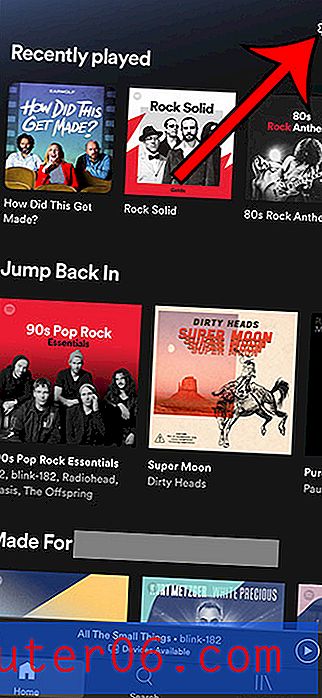
Stap 3: Kies de optie Verbinden met apps .
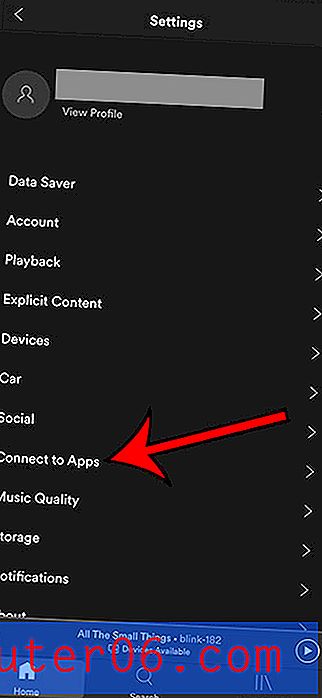
Stap 4: Raak de knop Verbinden aan onder Google Maps.
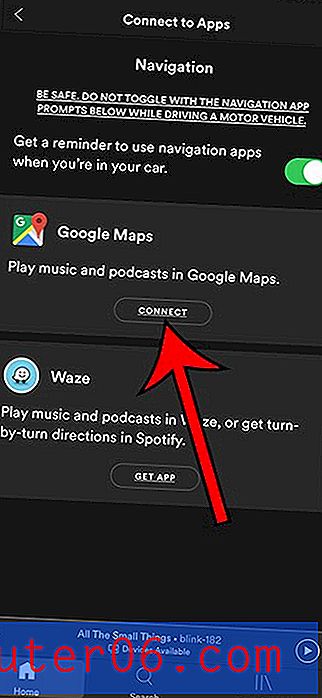
Stap 5: Tik op de knop Akkoord om het delen van informatie tussen Spotify en Google Maps te bevestigen.
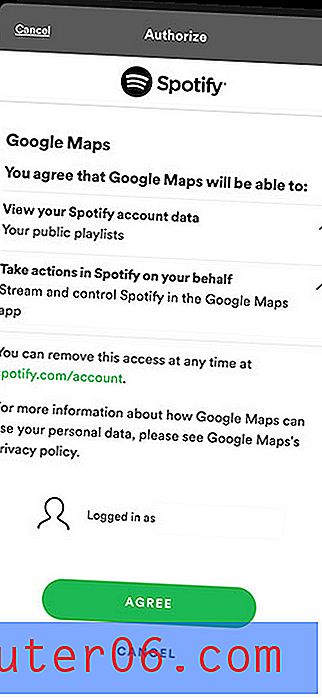
U kunt op de knop Toestaan op het volgende scherm tikken als u de standaard audio-app van Google Maps wilt wijzigen in Spotify.
Ben je het zat om een heleboel tabbladen te openen in Safari? Ontdek hoe u die tabbladen na een bepaalde periode automatisch kunt sluiten, zodat u dit niet zelf hoeft te doen.



